苹果手机作为一款智能手机,拥有强大的功能和便捷的操作,让用户能够轻松管理多个邮箱账户,在iPhone手机上添加多个邮箱账户,可以帮助用户更好地区分和管理不同的邮件信息,提高工作效率和生活便利性。接下来我们将介绍如何在苹果手机上绑定多个邮箱账户,让您的电子邮件管理更加便捷和高效。
iPhone手机怎么添加多个邮箱账户
方法如下:
1.手指在手机屏幕下滑,在下滑搜索栏中输入“设置”,选择打开搜索结果列表中的设置项。如下图所示。
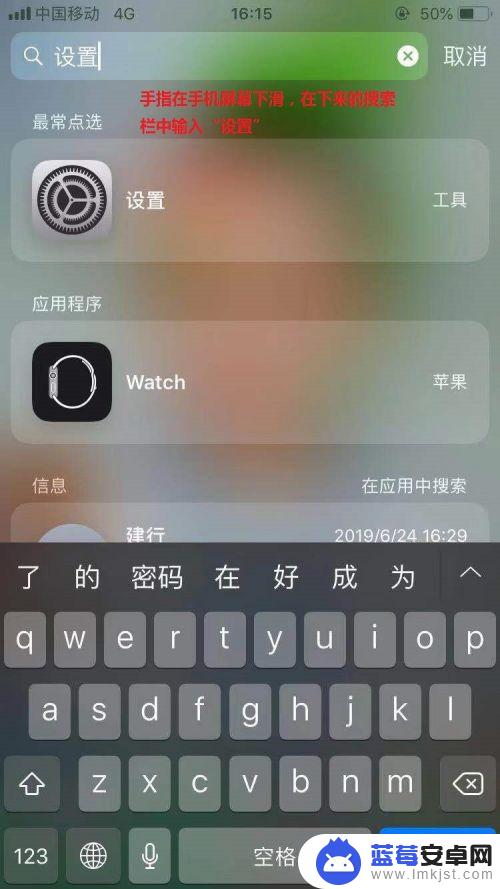
2.进入“设置”页面,在设置页面的下拉菜单中,选择“密码与账户”选项,如下图所示。
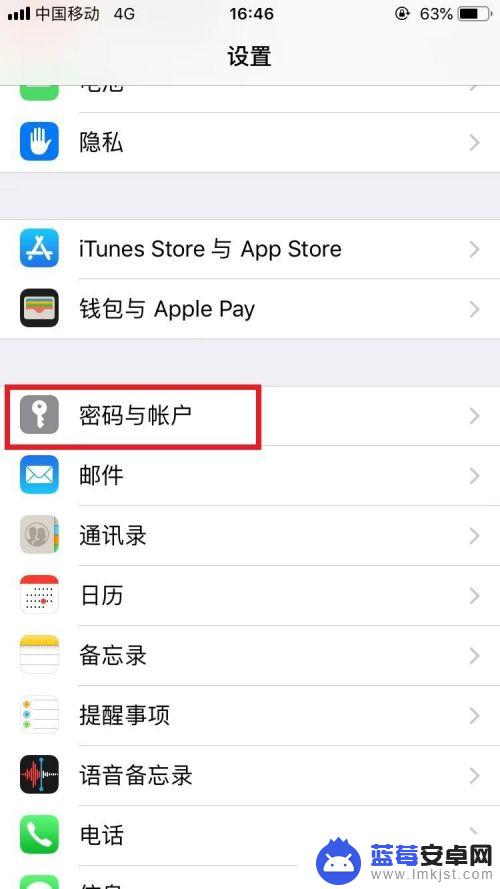
3.进入“密码与账户”页面,可以看到当前已经设置的账户列表包括已添加的邮箱账号等信息。选择“添加账户”选项。如下图所示。
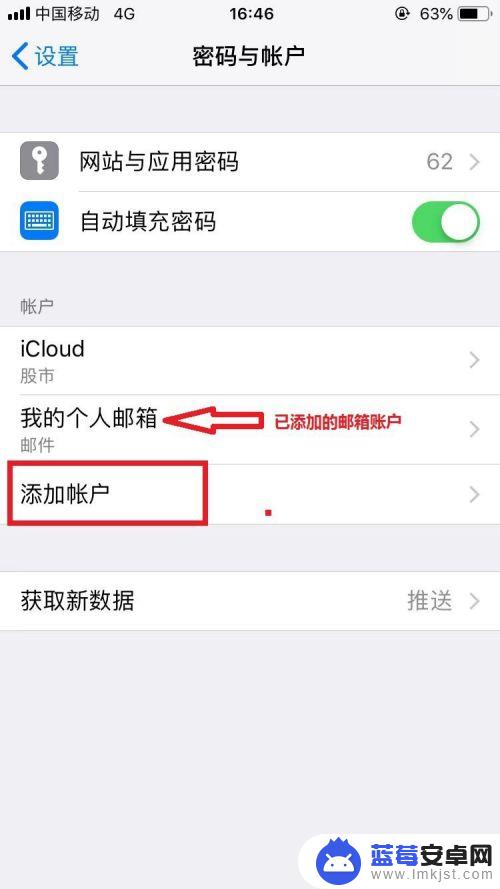
4.在打开的页面,选择添加“邮箱账户”选项,如下图所示。
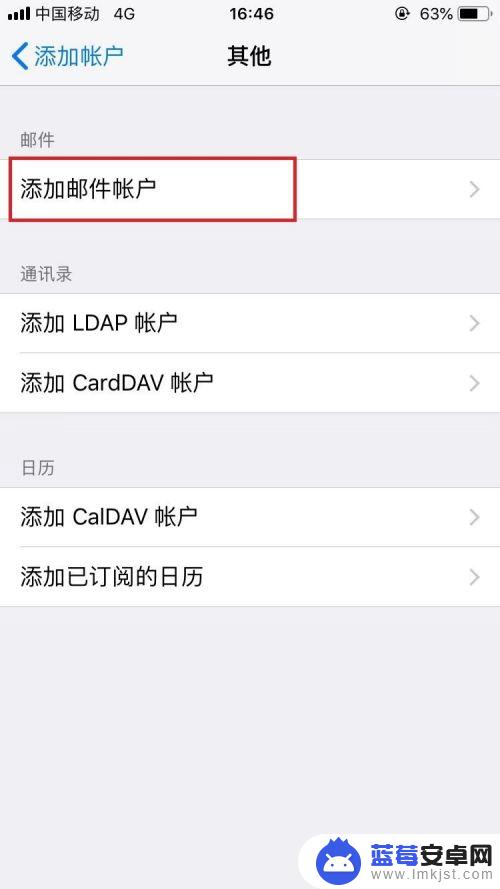
5.进入“添加账户”操作页面,选择“其他”按钮选项。进入“新账户”信息录入,输入邮箱地址、密码、名称(好记好区分)及描述等。完成上述输入后,点击“下一步”,如下图所示。
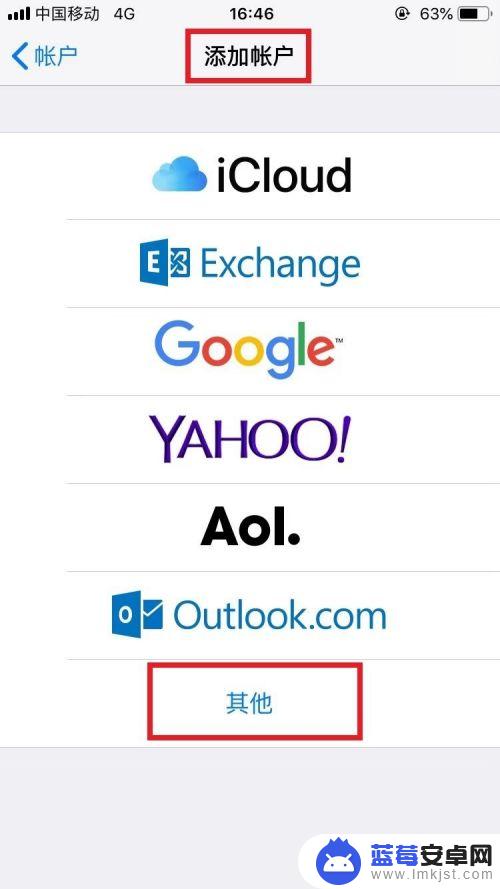
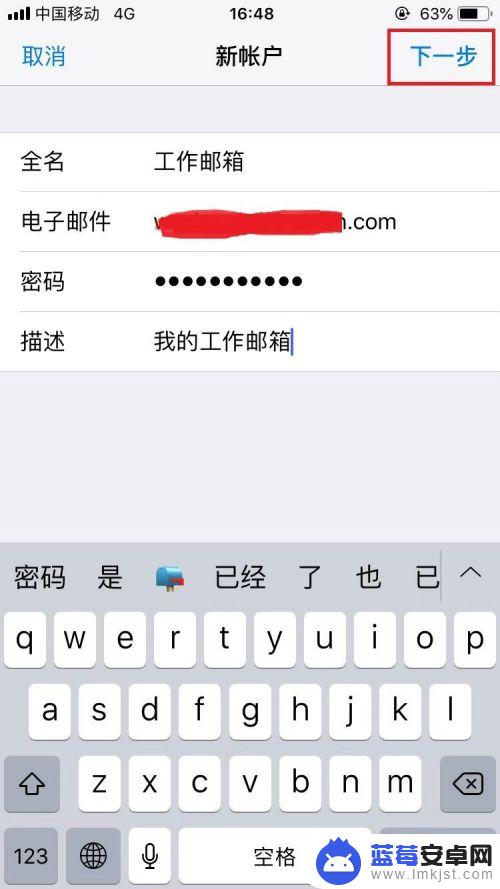
6.邮件APP默认开始“账户查询”及“账户验证”,如有有必要还需要提供当前邮箱账号的接收服务器和发送服务器的设置(此时你需要用浏览器登录你的邮箱账户。查看邮箱收发信设置信息)。输入正确的邮箱接收服务器和发送服务器设置信息,新账户的发件服务器和收件服务器设置验证通过。可以看到如下图所示信息。如下图所示。
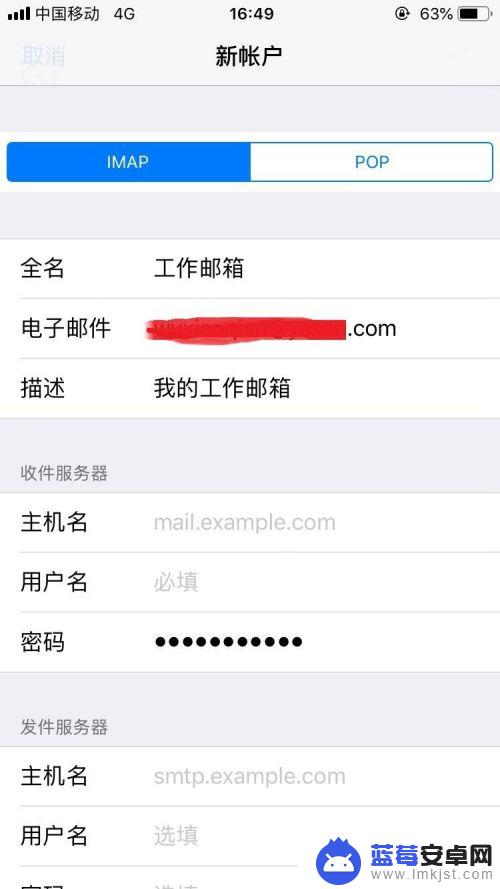
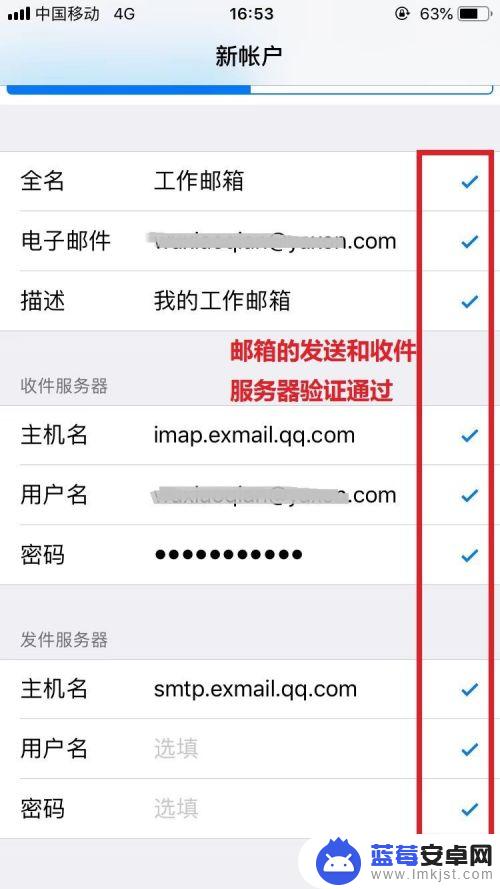
7.如果上述步骤都准确无误后,点击当前页面“存储”操作,存储IMAP设置。完成新邮箱账号的添加,此时可以在“密码与账户”列表中看到新增的账号信息,如下图所示。
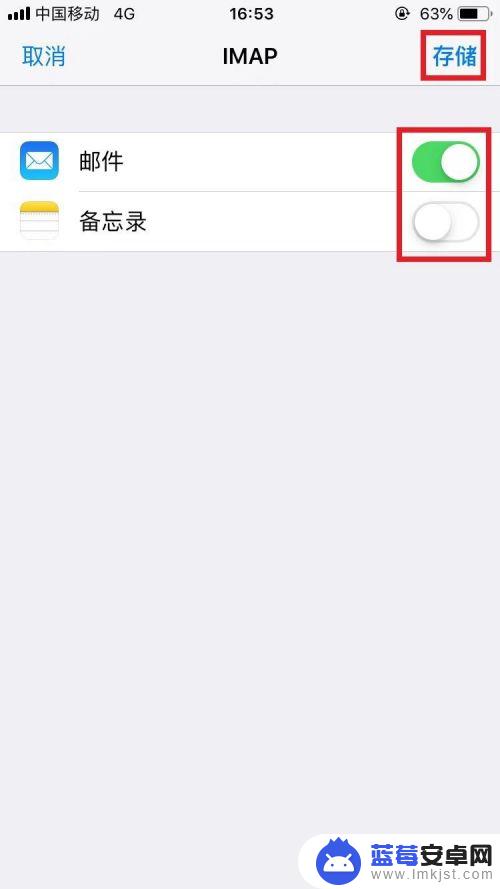
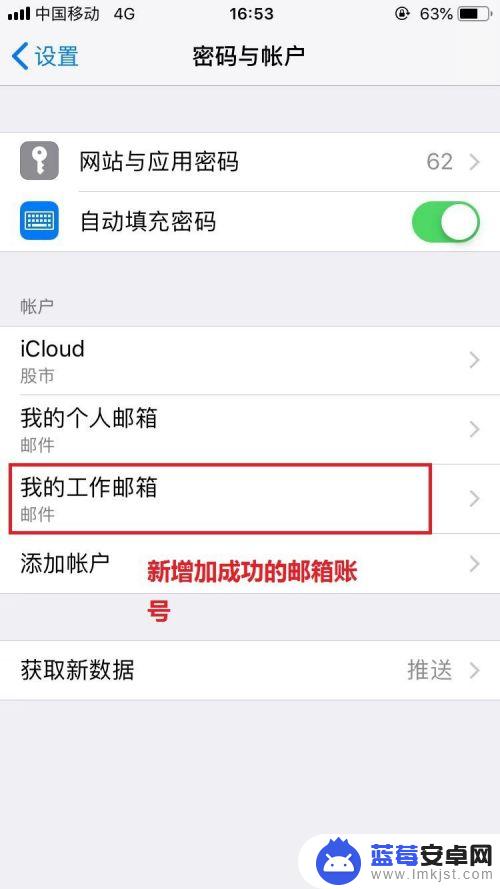
以上就是苹果手机如何绑定多个邮箱的全部内容,还有不清楚的用户就可以参考一下小编的步骤进行操作,希望能够对大家有所帮助。












